用photoshop给MM做双眼皮手术
- 格式:doc
- 大小:495.50 KB
- 文档页数:6

PS照片转手绘当中人物眼睛及睫毛的处理
今天我们分享一下艺术画像PS照片转手绘当中人物眼睛及睫毛的处理
1.使用钢笔工具勾出眼线和双眼皮的部分,让眼睛的轮廓更明显。
2.处理睫毛的部分,眼睛右边用钢笔工具从左往右拉出弧度,左眼就反一下,这里说明下用画笔描边的时候点钢笔压力后画出来,有的人会说是断开的就是2头尖的,这样的话你可以路径画过界,然后描出来再用橡皮擦擦去多出来的部分。
3.再用钢笔路径勾出眼球,让眼睛看起来更明显,描好后再涂抹一下。
4.下睫毛也是同样的方法,然后用柔角画笔涂出眼珠的颜色,最里面的黑色小球,外面的一层就用稍浅的颜色画,图层模式设置为叠加或自己尝试别的模式。
这都是看原图眼睛的颜色自定义的。
最后点上白色的高光,完成眼睛部分。
最终对比效果。

PS如何将单眼皮变成双眼皮PS将单眼皮变成双眼皮的方法教程将单眼皮变成双眼皮可以使用Photoshop软件进行操作。
下面是一些关于如何使用PS将单眼皮变成双眼皮的方法教程。
步骤一:打开照片首先,打开你想要处理的照片。
可以通过点击“文件”菜单,然后选择“打开”,或者使用快捷键Ctrl+O来打开照片。
步骤二:选择修复工具在工具栏中选择“修复画笔工具”。
这个工具通常被用来修复照片中的瑕疵或删除不想要的元素。
你可以通过按住鼠标右键并选择工具栏上的第二个小方块来找到它。
步骤三:选择合适的画笔大小通过点击图层面板中的新建图层按钮,在图片的上方新建一个透明图层。
然后调整画笔的大小,以便与眼睛的大小相匹配。
步骤四:绘制双眼皮线条使用修复画笔工具在想要创建双眼皮的位置上绘制一条细线。
这条线应该从眼睛内角开始,然后沿着眼睛弯曲到外角。
你可以按住Shift键保持直线,并根据需要调整笔刷的大小和硬度。
步骤五:调整图层模式在图层面板上,选择通过点击下拉菜单并选择“叠加颜色”来调整新建图层的模式。
这将使接下来的操作更加逼真。
步骤六:调整图层透明度透明度指的是图层中的内容与底层内容的混合程度。
通过在图层面板中调整透明度滑块来调整图层的透明度,使得双眼皮的线条看起来更加自然。
通常,透明度在50%至70%之间比较适合。
步骤七:调整眼睛的颜色和光影为了使双眼看起来更加真实,你可以使用涂抹工具或者色彩修正工具来调整眼睛的颜色和光影。
你可以模糊一些细节,以使新建的双眼皮线条更加自然。
步骤八:保存新图片完成后,点击“文件”菜单,然后选择“保存”来保存你的新图片。
你可以选择不同的文件格式,如JPG、PNG等。

使用Photoshop进行人像磨皮和美容处理教程第一章:介绍Photoshop及其应用领域(200字左右)Photoshop是一款功能强大的图像处理软件,被广泛应用于摄影、广告、美术设计等领域。
其中,人像磨皮和美容处理是摄影后期处理中的关键技术之一。
本教程将向读者介绍如何使用Photoshop进行人像磨皮和美容处理。
第二章:准备工作及基本调整(200字左右)在进行人像磨皮和美容处理前,首先需要打开待处理的照片。
然后,通过“图像调整”菜单对照片进行基本的调整,例如亮度、对比度、饱和度等。
这些调整可以提高照片的整体品质,并为后续的处理奠定基础。
第三章:磨皮处理(200字左右)在人像磨皮处理中,可以利用“皮肤平滑”功能去除照片中的皮肤瑕疵。
首先,选择合适的笔刷大小和透明度,然后在照片中涂抹需要磨皮的区域。
使用软化工具来平滑皮肤,使之看起来更加细腻。
此外,可以通过调整图层的透明度来避免磨皮过度造成的不自然感。
第四章:美容处理(200字左右)除了磨皮处理,美容处理也是人像后期处理中的重要环节。
可以使用“修复”工具来去除瑕疵,例如痘痘、斑点、皱纹等。
选择合适的修复工具,将鼠标放在需要修复的区域上,按住Alt键点击鼠标进行采样,然后在需要修复的区域上涂抹。
第五章:美白牙齿及眼睛处理(200字左右)为了让照片中的牙齿更加白皙,可以使用“变亮”工具进行调整。
选择合适的大小和透明度,将工具应用在牙齿上,并适当调整参数,以达到理想的效果。
同样地,可以利用“变亮”工具来突出眼睛的亮度,增加眼神的明亮感。
第六章:增强妆容及调整色彩(200字左右)通过涂抹颜色的方式来增强照片中的妆容效果。
选择合适的修饰工具,点击“颜色更正”图标,然后在照片上进行涂抹。
除此之外,还可以通过调整图层的色彩饱和度、色阶、明暗度等参数,来进一步调整照片的色彩效果和整体氛围。
第七章:提升细节和最终调整(200字左右)为了提升照片中的细节,可以使用“锐化”工具进行局部锐化处理。

ps外挂磨皮软件给美女磨皮和加睫毛今天要介绍修饰人像作品的几个技巧,但你一定会说,我懒的修图 !这时就为大家献上懒人必备的Photoshop外挂磨皮软件:Imagenomic portraiture(点此下载:/thread-80000-1-1.html) 。
这时你又会说,不管怎样还是要花时间去修啊!各位人客啊~这只要你打个哈欠,花个三十秒的时间,就可以创造完美的肤质!最后还要再露一手给大家,帮她加上假睫毛,让眼睛看起来水亮动人更有朝气噢!Photoshop修饰肤质的方法有很多种,笔者偏爱的方式是使用外挂软件来处理皮肤上的瑕疵,Imagenomic portraiture这套软件不仅可以将肤质处理的光滑亮丽,还可以修饰脸上过多的阴影,让脸型看起来更好看,可谓是女生的良师益友呀!先看 photoshop教程效果图:打开原图,先把我们要处理皮肤的部分圈选起来。
将圈选的部分复制至新图层,这个动作可以帮助我们比较好处理一些细节,也能让外挂算图的时间大幅缩短。
接下来使用滤镜→Imagenomic→portraiture。
Portraiture的界面就是长这个模样啦!有非常多的系数可以调整,以我的习惯是将各项系数都调整得比较高,然后再回到Photoshop来调整修容的程度。
回到Photoshop界面后,我们会看到外挂滤镜所运算出来的结果,皮肤是处理好了,但眼睛、五官边缘、发丝的部分却模糊掉,这并不是我们所乐见的情况。
在新的图层加上蒙版,再将蒙版全部涂黑。
将我们要处理的肤质遮色片部分涂白,让效果突显出来。
再将两个图层合并起来,这样皮肤的部分就告一段落了。
再来处理眼睛的部分,把比较暗沉的眼白部分,用加亮工具加亮一下。
是不是变得比较有神了呢?由于相机就是会吃妆怪兽,即使贴上假睫毛,也容易显现出来,所以必要时候,我还是会人工加上一些假睫毛,来制造夸张的妆感。
假睫毛的笔刷(点此下载:/thread-204-1-1.html) ,可以在网上搜寻,就可以找到适合自己眼距大小的假毛噢!这种睫毛的笔刷在网络上,可以免费download噢!如果女生爱的假毛也可以这样免费download该有多好?把假睫毛参数调出来后,就可直接调整大小和角度。
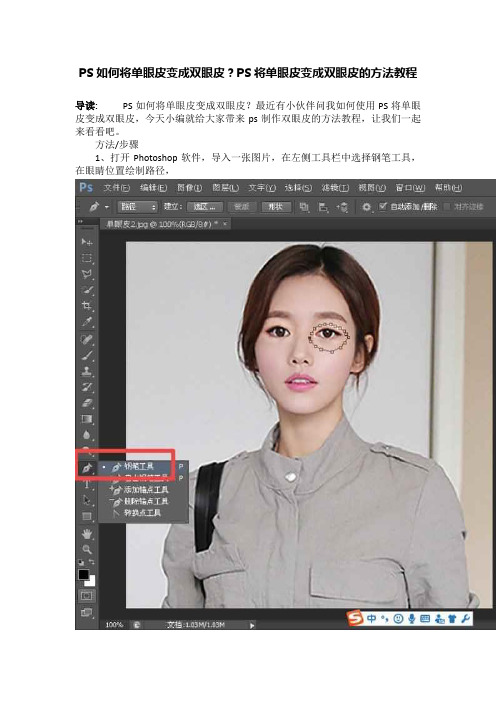
PS如何将单眼皮变成双眼皮?PS将单眼皮变成双眼皮的方法教程
导读:PS如何将单眼皮变成双眼皮?最近有小伙伴问我如何使用PS将单眼皮变成双眼皮,今天小编就给大家带来ps制作双眼皮的方法教程,让我们一起来看看吧。
方法/步骤
1、打开Photoshop软件,导入一张图片,在左侧工具栏中选择钢笔工具,在眼睛位置绘制路径,
2、按快捷键【Ctrl+Enter】,将路径转换为选区,
3、按快捷键【shift+F6】,打开羽化选区对话框,将参数设置为1,
4、按快捷键【Ctrl+J】,复制图像为图层1,
5、按住Ctrl键,点击图层1的缩览图,调出选区,选用加深工具将选区边
缘图像加深,
6、在菜单栏中点击【图像】——【调整】——【色彩平衡】命令,如图所示,设置参数,
7、然后选用橡皮擦工具,对加深的图像位置进行适当擦拭调整,
8、然后重复以上步骤,再修整另一只眼睛,即可大功告成了。
以上就是pa制作双眼皮的方法教程啦,大家都学会了吗?还想了解更多的软件教程请关注我。

ps美化人物----瘦脸,扩大眼睛开眼角,美白牙齿先暴张处理后的。
原图
步骤如下
1.打开图片,ctrl+j,养成良好的复制图层习惯。
2.滤镜—液化,将人物五官用冻结蒙版工具涂起来,以免稍后处理时将人物五官变形。
成果如图。
4接下来开眼角,依然是向前变形工具,将其画笔大小调小到刚好卡到内眼角,将内眼角向鼻侧推,不要推太狠,自然点。
5然后扩大眼睛的纵幅,将人物面部(除眼睛和眼周部分皮肤外)用冻结蒙版冻结,然后用膨胀工具对着眼睛点击,到自己满意的程度。
处理前的眼睛(上),处理后的眼睛(下)
然后点击确定来关闭液化对话框。
6.用快速选择工具将人物牙齿选中,并羽化两个值。
新建图层,将选取内填充白色。
将新建的图层混合模式设为柔光。
牙齿的对比处理前
处理后
为了照片更自然,里面所有的处理下手都比较轻,大家可以根据自己的标准来修图,仅供参考。
PHOTOSHOP照片美容:给MM一双美丽的大眼睛来源:4U2V 责编:豆豆技术应用本文详细介绍PS照片美容:给MM一双美丽的大眼睛 小孩子的眼睛要明眸善睐会让人觉得很可爱,有些小孩子的眼睛比较小,感觉没有灵气,现在我们可以通过Photoshop把照片上小孩子的眼睛修大,让人感觉更加可爱。
创作思路 用Photoshop CS 打开图片文件,复制出多一个层进行修改,使用【液化】滤镜修大眼睛,再用【套索工具】制作反光区域,整个操作流程如图43-3 所示。
操作步骤 (1) 打开文件。
使用Photoshop 打开素材图片。
(2) 复制图像。
选择【矩形选框工具】在眼睛区域圈选出选区,按“ Ctrl+J ”复制出【图层1 】,如图43-4 所示。
(3) 使用【液化】滤镜。
在【图层 1 】上使用【滤镜】|【液化】滤镜,如图43-5 所示。
(4) 修整左眼。
在【液化】滤镜中选择【向前变形工具】从中间向外拉伸像素,如图43-6 所示。
(5) 修整右眼。
同样也是用【向前变形工具】把像素从中间向往外拉伸像素,如图43-7 。
(6) 修整眼珠。
由于把眼睛向外拉伸了,眼珠会因为拉伸而变形,重新设置画笔参数,把眼珠进行修整,如图43-8 所示。
(7) 制作眼睛反光区域。
整个眼睛是增大了,由于没有反光点,小孩子看起来还缺乏灵气,需要再为其添加眼睛的反光区域,如图43-9 所示。
(8) 制作眼睛的反光点。
选择【椭圆选框工具】圈选一个圆圈,并填充白色,如图43-10 所示。
(9) 复制另一半眼睛的反光区。
复制出【图层 2 副本】,并使用【移动工具】调整到适当位置,如图43-11 所示。
(10) 完成操作。
整个实例操作完毕,效果如图43-12 所示。
本文节选自《Photoshop数码照片艺术效果100例》(含4CD多媒体教学),人民邮电出版社,2005年2月出版,ISBN 7-115-13019-1。
PS基础教学,如何给单眼皮眼睛增加双眼皮褶皱
1.打开原图,【复制】一层。
2.使用钢笔工具在眼皮的上方勾勒一条自己想要的双眼皮曲线。
3.将画笔设置为黑色或者吸取眼睛周围的深棕色,大小为1-2个像素,不透明度为100%,流量为100%。
【新建空白图层】,在【钢笔工具】下,右键点击【描边路径】-【画笔】,勾选【模拟压力】,就可以得到一条双眼皮的褶皱线。
4.如果你觉得颜色不够深,可以【Ctrl J】复制一层,颜色就会加深一些。
5.【新建空白图层】,模式改为【柔光】,画笔选择白色画笔,不透明度为5%左右,流量为80%左右,在双眼皮线的用黑色画笔涂抹进行颜色的【加深】。
我们来看一下最终的对比图。
用photoshop给MM做双眼皮手术
作者:冉冉的烟圈类型:转载来源:中国教程网先看原图和效果图:
1.我们先用液化工具把眼睛做大一点,效果如图:
2.用钢笔工具勾出双眼皮的轮廓,保存路径(后面还有用),转成选区。
3.选择加深工具,参数如图。
尽量靠选区的边沿实施加深。
4.加深后可以取消选区查看效果,如果不满意可以CTRL+Z返回选区再处理,自己看满意后,CTRL+SHIFT+I反选,准备做双眼皮的高光。
我们选择减淡工具,也沿着选区的边沿实施减淡,涂出高光。
5.好了,双眼皮是不是出来了。
右眼方法相同,我就不重复了。
我们观察一下,好象还少了什么似的?对了,应该再加上眼影,这样出来的效果会更逼真一点。
6.到路径版面把刚刚保存的路径转换成选区,羽化2个像素。
新建一空白层,混合模式为颜色,用画笔工具(颜色随自己的喜好)调好相应的参数沿选区边沿涂抹。
7.工作已经完成了。
如果要效果更好点还可以再添加睫毛,大家可以自由发挥。
责任编辑:silvia 时间:2007年4月24日。